

Mithilfe des Bedienfelds können Sie ohne Computer Fotos von einer Speicherkarte drucken, Kopien erstellen und Scanvorgänge ausführen.
Das Bedienfeld besteht aus dem Touchscreen (A) und leuchtenden Tasten (B).
Über den Bildschirm HOME auf dem Touchscreen können Sie auf die verschiedenen Funktionen des Geräts zugreifen.
Der Bildschirm HOME besteht aus drei Unterbildschirmen. Um einen Kopier-, Fotodruck oder Scanauftrag auszuführen, rufen Sie den entsprechenden Bildschirm auf.
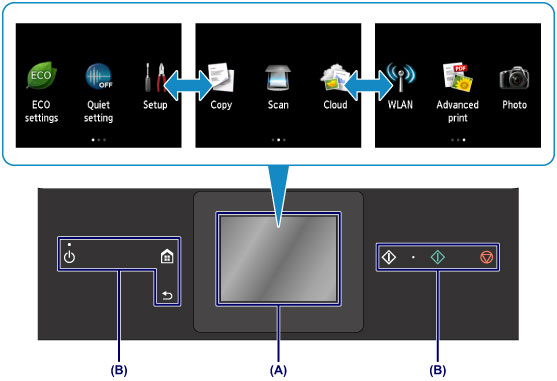
(A) Touchscreen
Berühren Sie ein Menü, eine Schaltfläche oder ein Symbol auf dem Bildschirm leicht mit Ihrer Fingerspitze.
 Grundfunktionen des Touchscreens
Grundfunktionen des Touchscreens
(B) Tasten am Bedienfeld
Je nachdem welcher Bildschirm angezeigt wird, leuchten auf dem Bedienfeld unterschiedliche Tasten (B). Um die Bedienung zu vereinfachen, leuchten nur die Tasten, die für den aktuellen Bildschirm verfügbar sind.
Berühren Sie eine Taste leicht mit Ihrer Fingerspitze.
 Wichtig WichtigHinweise zur Verwendung des Bedienfelds
|
Berühren Sie den Touchscreen leicht mit Ihrer Fingerspitze oder bewegen Sie den Finger über den Bildschirm, um auf die verschiedenen Funktionen und Einstellungen zuzugreifen.
 Wichtig Wichtig
- Starkes Drücken auf den Touchscreen - Drücken mit Gegenständen auf den Touchscreen (vor allem mit spitzen Gegenständen wie Kugelschreiber, Bleistifte oder Nägel) - Berühren des Touchscreens mit feuchten oder schmutzigen Händen - Ablegen von Gegenständen auf dem Touchscreen |
Tippen
Berühren Sie den Bildschirm leicht und kurz mit Ihrer Fingerspitze.
Auf diese Weise können Sie Element oder Foto auf dem Bildschirm auswählen.
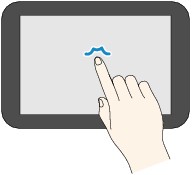
Berühren
Berühren Sie den Bildschirm leicht mit Ihrer Fingerspitze.
Zum stetigen Vorwärts- oder Rückwärtsblättern in Menüs oder Fotos halten Sie den Vorwärts- oder Rückwärts-Pfeil gedrückt.
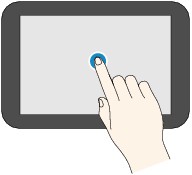
Wischen
Wischen Sie mit Ihrem Finger nach oben, unten, rechts oder links über den Bildschirm.
Auf diese Weise können Sie zwischen Menüs wechseln oder vorwärts oder rückwärts durch Fotos blättern.
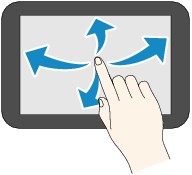
Ziehen
Berühren Sie den Bildschirm leicht mit dem Finger, und bewegen Sie den Finger dann nach oben, unten, rechts oder links.
Auf diese Weise können Sie durch Elementlisten blättern oder Schieberegler bewegen.
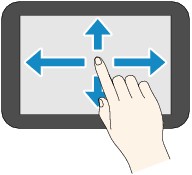
Beispiel: Bedienung des Touchscreens im Bildschirm für die Fotoauswahl
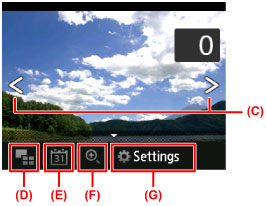
Wischen Sie in der Fotoanzeige mit dem Finger nach links oder rechts, um das vorherige oder nächste Foto anzuzeigen.
Sie können auch auf die Pfeile (C) tippen, um den gleichen Vorgang auszuführen. Zum stetigen Vorwärts- oder Rückwärtsblättern halten Sie einen der Pfeile (C) gedrückt.
Tippen Sie auf (D), um einen Übersichtsbildschirm aufzurufen.
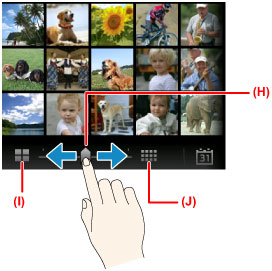
Ziehen Sie den Schieberegler (H) nach links oder rechts, um die Anzahl der auf dem Bildschirm angezeigten Fotos zu ändern. Durch Tippen auf (I) oder (J) können Sie die Anzahl ebenfalls ändern.
Tippen Sie auf (E), um den Bildschirm Bis jüngstes Datum (To most recent date) anzuzeigen.
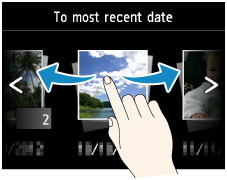
Wischen Sie nach links oder rechts, und tippen Sie auf das Datum der anzuzeigenden Fotos.
Tippen Sie auf (F), um das Foto zu vergrößern/verkleinern.
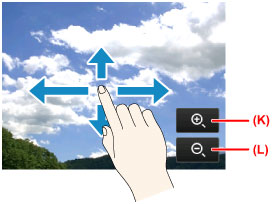
Tippen Sie auf (K), um das Foto zu vergrößern und auf (L), um es zu verkleinern.
Ziehen Sie Ihren Finger auf das Foto, um den Teil des Fotos anzuzeigen, den Sie sehen möchten.
Tippen Sie auf (G), um den Bildschirm Einstellung. (Settings) anzuzeigen.


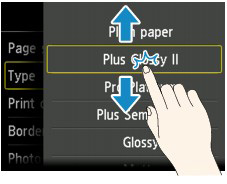
Ziehen Sie den Bildschirm nach oben oder unten, und tippen Sie auf das Element, das Sie auswählen möchten.
Dadurch wird eine neue Liste mit Elementen angezeigt Ziehen Sie den Bildschirm hier auf die gleiche Weise nach oben oder unten, und tippen Sie auf eine Einstellung.
Zum Seitenanfang |